Comment réparer les erreurs DISM système Windows ?
Comment réparer les erreurs DISM système Windows ? - Win 10 - Windows & Software
Marsh Posté le 06-09-2019 à 19:57:19
Ouvre la console CMD et tape cette commande:
findstr /c:"[SR]" %windir%\logs\cbs\cbs.log > %USERPROFILE%\Desktop\erreur-sfc.txt
Tu te retrouveras avec un fichier texte contenant uniquement les lignes qui nous intéresses c'est à dire les fichiers qui n'ont pas pu être réparé.
Poste le ici pour voir.
Marsh Posté le 08-09-2019 à 21:08:05
Ouvre la console CMD en admin. ![]()
Fais une copie du fichier sur ton bureau:
copy %windir%\logs\cbs\cbs.log %USERPROFILE%\Desktop
Et ensuite utilise la commande "findstr" en modifiant les chemin d'accès bien évidemment par celui du bureau.
findstr /c:"[SR]" %USERPROFILE%\Desktop\cbs.log > %USERPROFILE%\Desktop\erreur-sfc.txt
https://www.malekal.com/sfc-windows [...] _le_CBSlog
Message édité par TheDarkgg le 08-09-2019 à 21:09:01
Sujets relatifs:
- Freeze intempestif Windows 10
- Windows 10 et 8.1 incompatible avec Asus X59SL que faire ?
- Installer Windows 10 en UEFI
- probleme windows 10
- [Projet] RAID 6 Windows 10 pro
- console windows - set environnement pour python
- Windows et hdd réservé au systéme
- Version la plus légère de windows (10 ou server)?
- Installation propre Windows 10 Famille

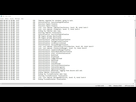
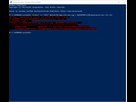
Marsh Posté le 06-09-2019 à 15:50:40
Bonjour,
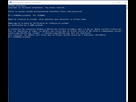
Après avoir réalisé la procédure ci-dessous, j'ai eu ce résultat. Par contre je ne sais pas comment réparer les erreurs trouvées... Un conseil ?
Merci à vous.
1. Faites un clic droit sur Démarrer et sélectionnez Invite de commandes (admin).
2. Tapez les commandes suivantes. Appuyez sur la touche Entrée après chaque commande :
DISM.exe /Online /Cleanup-image /Scanhealth
DISM.exe /Online /Cleanup-image /Checkhealth
DISM.exe /Online /Cleanup-image /Restorehealth
Je vous invite aussi à lancer le scan SFC qui permet d'identifier les fichiers corrompus et les répare automatiquement.
Pour lancer la commande SFC/SCANNOW dans Windows 10:
Clic droit sur le menu démarrer.
Clic gauche sur Invite de Commande (Admin) qui vous permettra de lancer l’outil avec les droits administrateur.
La fenêtre de l'invite va apparaitre
Tapez : SFC /SCANNOW et appuyez sur Entrée
---------------
**AsJacks**